دهکده دانش و فناوری با تمرکز بر فناوری های نو برای رشد و توسعه کسب و کارها راه حلهای نرم افزاری با صرفه اقتصادی ارائه می کند.




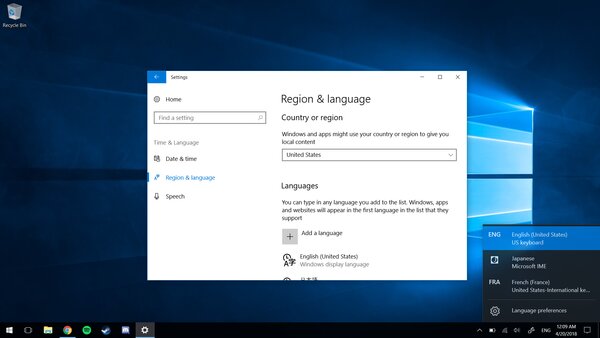
به وجود آمدن مشکل کار نکردن Alt + Shift هنگام تغییر زبان ویندوز می تواند دلایل بسیاری داشته باشد. در این مقاله قصد داریم ساده ترین و پرکاربرد ترین روش های رفع ایراد عوض نشدن زبان ویندوز 10 و 8 و 7 با کلید ترکیبی را به شما عزیزان آموزش دهیم، در ادامه همراه دیتکو باشید.
اکثر کاربران برای تغییر زبان در ویندوز از کلید های ترکیبی Alt+Shift استفاده می کنند.
کلید های Alt + Shift به صورت پیشفرض برای تغییر زبان انتخاب شده اند.
اما گاهی اوقات ممکن است نتوانید با استفاده از کلید های ترکیبی زبان را عوض کنید، این مشکل را چگونه باید برطرف کرد؟
حل مشکل کار نکردن Alt + Shift برای تغییر زبان ویندوز 10 بسیار ساده است، مراحل زیر را انجام دهید.
اگر تنها کلید ترکیبی Alt+Shift مشکل دارد و کار نمی کند، ابتدا وارد تنظیمات (Settings) شده و به قسمت Time & Language بروید.
در منو سمت چپ وارد بخش Language شوید و سپس در سمت راست صفحه روی Spelling, typing, & keyboard settings کلیک کنید.
حالا روی گزینه آبی رنگ Advanced keyboard settings بزنید.
پس از آن در صفحه باز شده روی Language bar options کلیک کنید.
پنجره جدیدی برای شما باز خواهد شد، وارد تب Advanced Key Settings شوید.
حالا روی Between input languages کلیک کرده و گزینه Change Key Sequence را انتخاب کنید.
وارد سربرگ Advanced Key Settings شوید. سپس روی Between input languages کلیک کنید.
حالا گزینه Left ALT + Shift را انتخاب کنید.
برای حل این مشکل ابتدا به Control Panel رفته و سپس روی Clock, Language, and Region کلیک کنید.
حالا روی Language کلیک کرده و سپس وارد تب Keyboard and Languages شوید.
روی گزینه Change keyboards کلیک کنید.
پنجره جدیدی برای شما باز خواهد شد، وارد تب Advanced key settings شوید.
سپس روی Between input languages کلیک کرده و Change language bar hotkeys را انتخاب کنید.
حالا روی Change Key Sequence کلیک کنید.
از فهرست Switch Input Language گزینه Left Alt + Shift را انتخاب کرده و OK را بزنید.
Switch Keyboard Layout را هم به Ctrl + Shift تغییر دهید.
با اجرای Clean Boot می توانید مشکل را برطرف کنید، برای این کار روی علامت جستجو در کنار منو Start کلیک کنید.
سپس عبارت msconfig را جستجو کرده و در نتایجی که برای شما نمایش داده می شود روی System Configuration کلیک کنید.
پس از باز شدن پنجره System Configuration وارد تب Services شوید.
تیک Hide all Microsoft services را بزنید.
روی گزینه Disable all کلیک کرده و پس از آن وارد سربرگ Startup شوید.
روی Open Task Manager کلیک کنید.
حال روی Close Task manager کلیک کرده و OK را بزنید، سپس سیستم خود را ری استارت کنید.
امیدواریم این مقاله برای شما مفید بوده باشد.
رشد هر کسب و کاری دست یافتنی است، شروع با یک قدم به جلو … دیتکو همراه شماست.
2 پاسخ
سلام مرسی از اموزش اما تغییر نکرد و زبان تغییر نمیکنه لطفا بیشتر راهنمایی کنید
سلام خواهش می کنم ، در کدام نسخ از ویندوزها این مشکل رو دارید ؟